win10更新慢怎么办_w10更新慢的解决方法
近日有用户跟小编反映说自己的更新win10系统时,出现了更新很慢的情况,不知道该怎么解决,可能很多网友都遇到了相同的问题,所以下面小编为大家分享的就是关于w10更新慢的解决方法。
解决方法如下:
1、按住win键+R键打开运行,在输入框内中输入services.msc,并按下回车。

2、找到并双击打开“Windows Update”服务。

3、将启动类型改为“禁用”,点击“服务状态”下面的“停止”按钮。
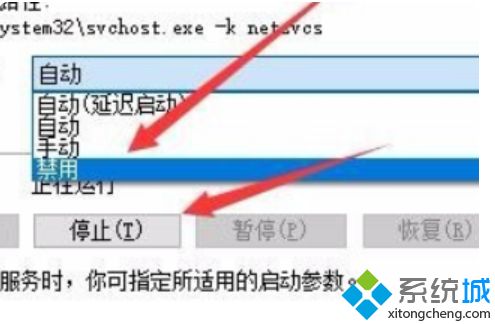
4、之后打开C盘Windows目录重命名C:\Windows\SoftwareDistribution文件夹为SDfolder,需要按上面的步骤停止Windows Update服务后才能更改。
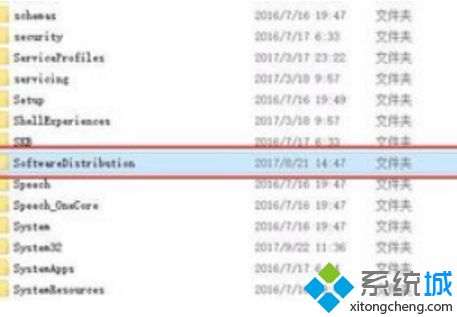
5、重命名完成后按照上面的步骤重新启动Windows Update服务(调整启动类型并开启服务),再尝试检查更新和安装

关于w10更新慢的解决方法就为大家分享到这里啦,有出现同样情况的可以按照上面的方法来解决哦。
我告诉你msdn版权声明:以上内容作者已申请原创保护,未经允许不得转载,侵权必究!授权事宜、对本内容有异议或投诉,敬请联系网站管理员,我们将尽快回复您,谢谢合作!










